Hostwinds 教程
寻找结果为:
目录
如何在Windows防火墙中打开和阻止端口
什么是Windows防火墙?
Windows防火墙是Windows内置的安全功能,可通过过滤传入和传出网络流量来帮助保护您的系统。它通过根据您定义的一组规则允许或阻止特定流量来实现此目的。例如,当程序需要访问Internet时,您可能会看到弹出窗口要求您允许或拒绝连接。这是Windows防火墙,以确保您知道要连接到计算机的方法。
默认情况下,Windows防火墙专注于外部连接和未知网络。除非您手动设置规则,否则通常不会阻止本地连接,例如与打印机的连接。
如何在Windows防火墙中打开端口
以下指南说明了如何在Windows 10和Windows Server 2016上打开防火墙端口。其他版本的Windows的步骤应非常相似。
步骤1:打开控制面板
- 搜索 "控制面板" 在Windows搜索栏中。
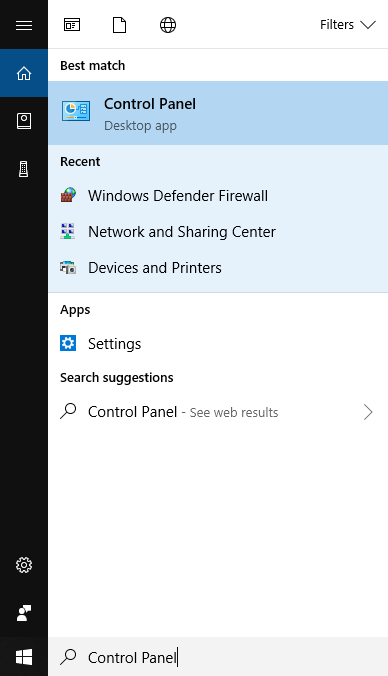
步骤2:选择系统和安全性
点击 系统和安全.
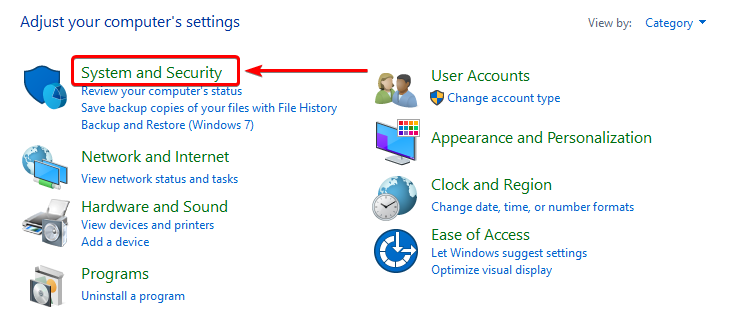
步骤3:选择Windows Defender防火墙
- 点击 Windows Defender防火墙 从选项列表中。
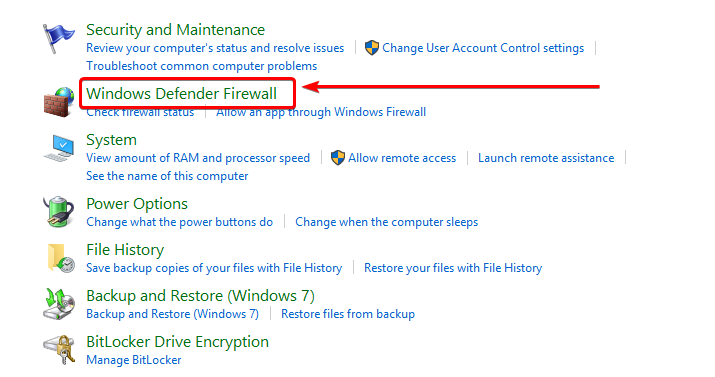
步骤4:选择高级设置
- 在左侧,查找并单击 高级设置.
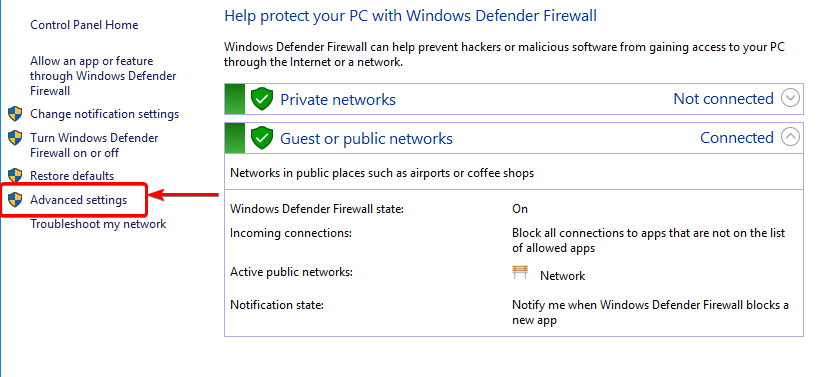
步骤5:创建一个新规则
根据您的需求,请选择 入境规则 (调节传入的流量)或 出站规则 (监管传出流量)。
右键单击您要编辑的规则,然后单击 新规则.
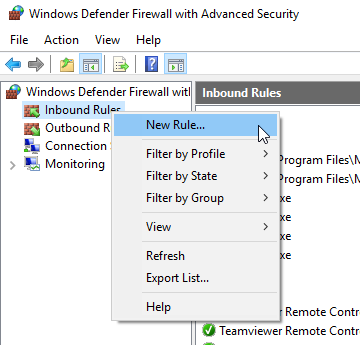
注意: 建议为简单性和安全性创建相反选项的相同规则。
步骤6:选择端口
- 选择 港口 为特定端口创建规则。
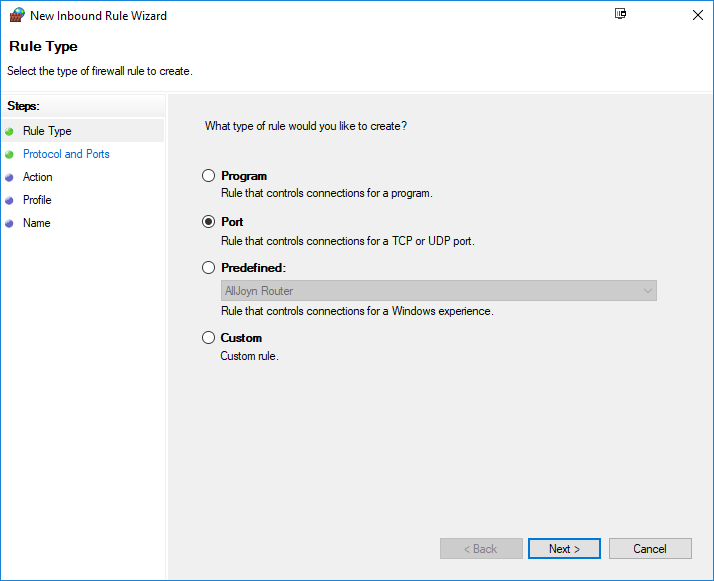
步骤7:选择TCP或UDP
大多数端口使用 TCP.,但有些可能会使用 UDP.。选择要控制的连接类型。
在文本框中手动添加端口,然后单击""下一个"当您指定了满足您的需求时。
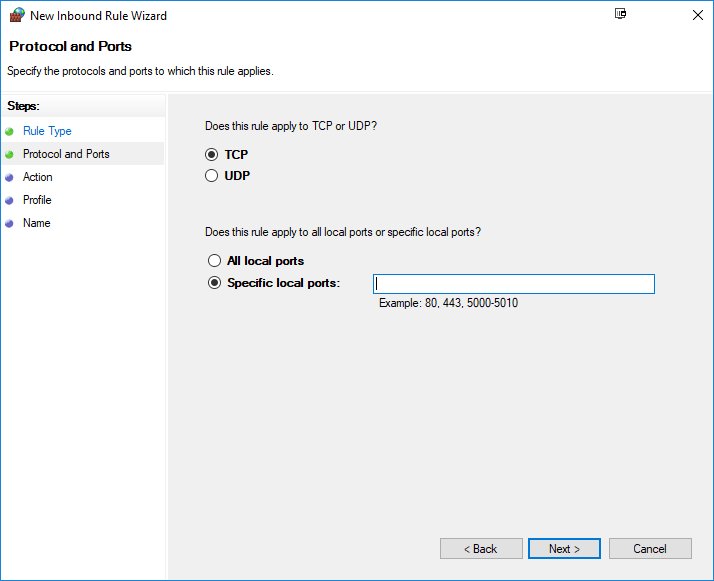
步骤8:允许或阻止连接
确定您是否要允许或通过此端口阻止连接。
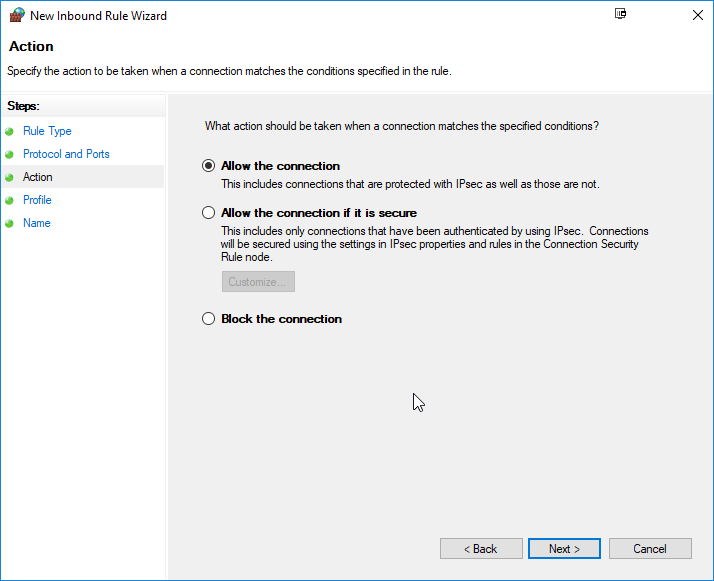
步骤9:指定规则选项
选择规则适用的配置文件。您可以选择所有配置文件,但通常您需要确保 上市 配置文件已检查
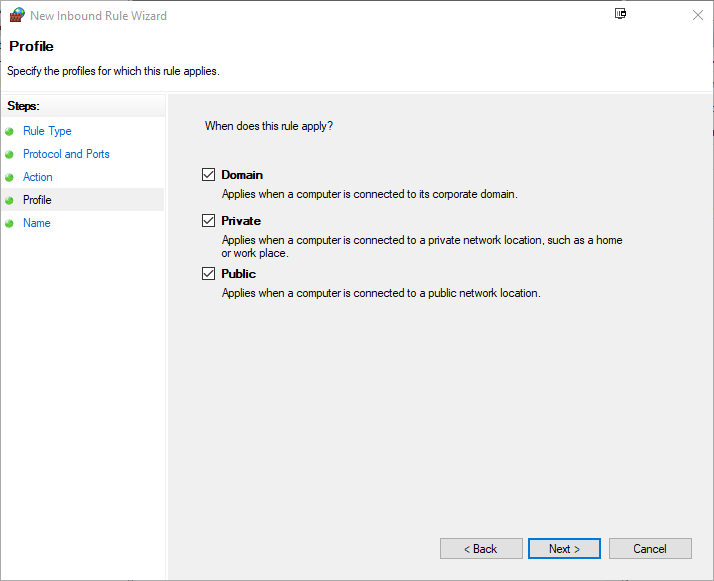
步骤10:名称和完成
给规则一个名称和可选描述,然后单击 完.
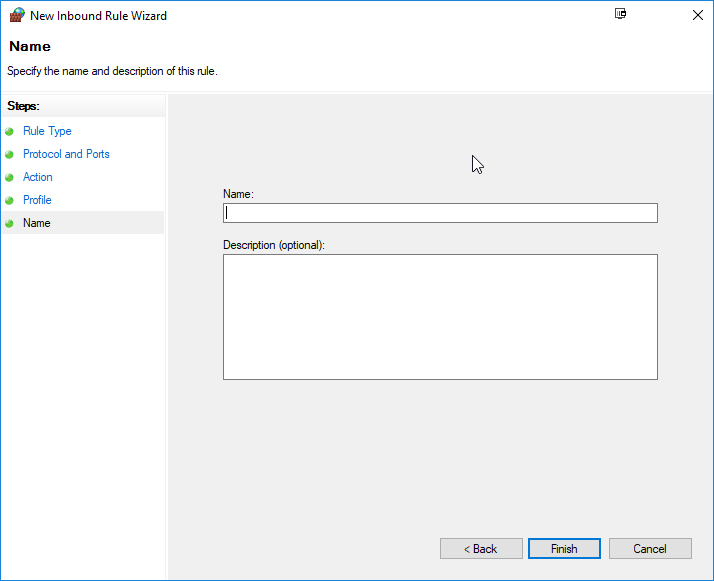
您的新规则现在应处于活动状态,并根据您的设置打开端口。
如何阻止端口
步骤1:选择规则
在里面 高级设置,定位和 点击 您要阻止的规则(入站或出站)。
步骤2:访问规则的属性
找到要阻止的规则名称, 右键点击 它选择 物产.
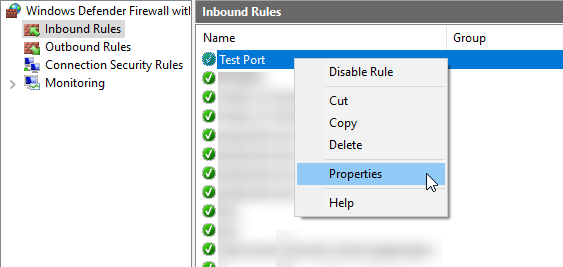
步骤3:选择块连接
在里面 常规选项卡, 选择 堵塞 连接 然后点击 应用.
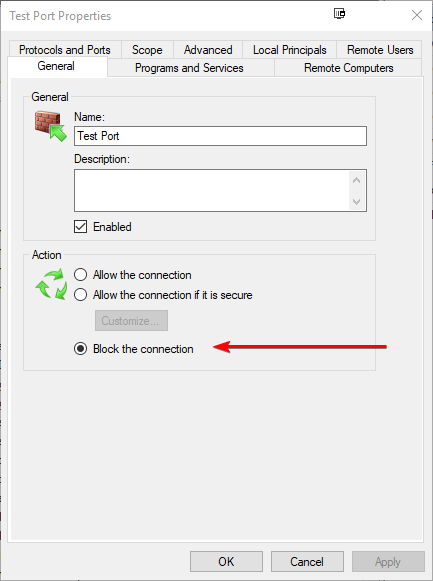
现在应更新该规则以阻止连接,您可能会看到 红色圆圈 或其他显示该规则的指标已更改。
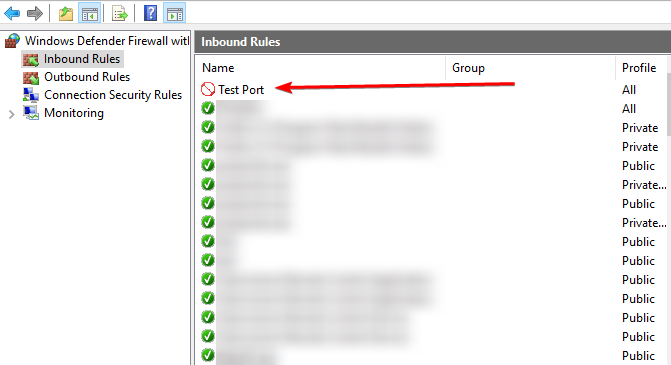
如何禁用或删除防火墙规则
通过遵循这些步骤,您可以在Windows防火墙中禁用或删除防火墙规则。
步骤1:打开控制面板
搜索 "控制面板"在Windows搜索栏中。
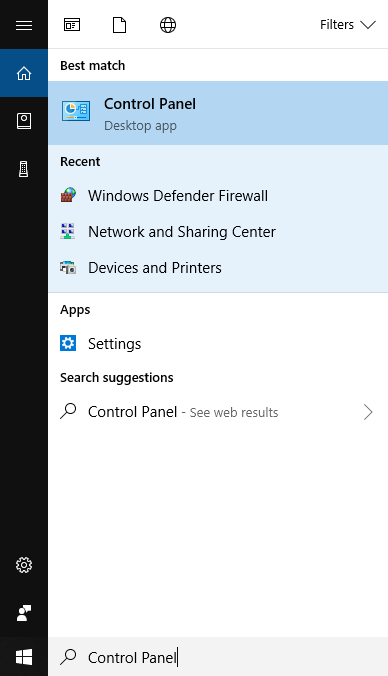
步骤2:选择系统和安全性
选择 系统和安全 从选项。
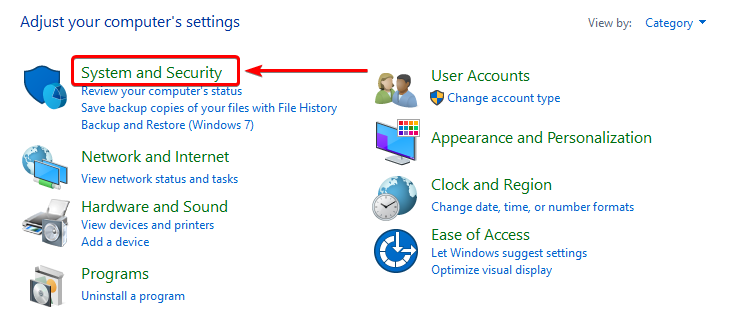
步骤3:打开Windows Defender防火墙:
- 点击 Windows Defender防火墙.
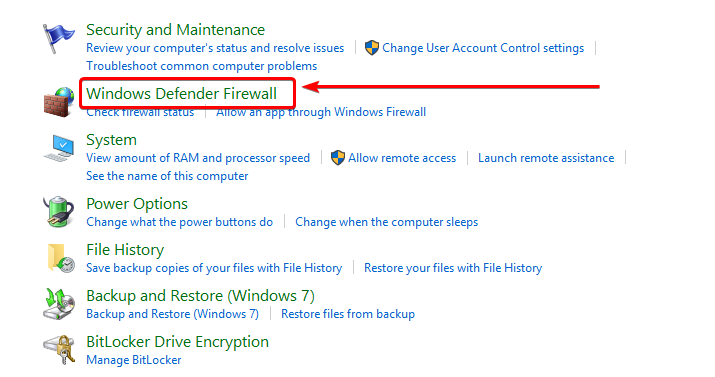
步骤4:选择高级设置
- 找到并单击 高级设置 在窗户的左侧。
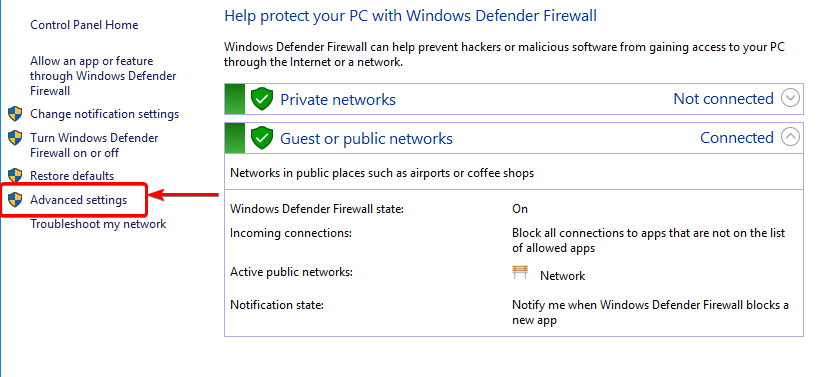
步骤5:导航到入站或出站规则
- 根据您要调整的规则,请选择 入境规则 要么 出站规则.
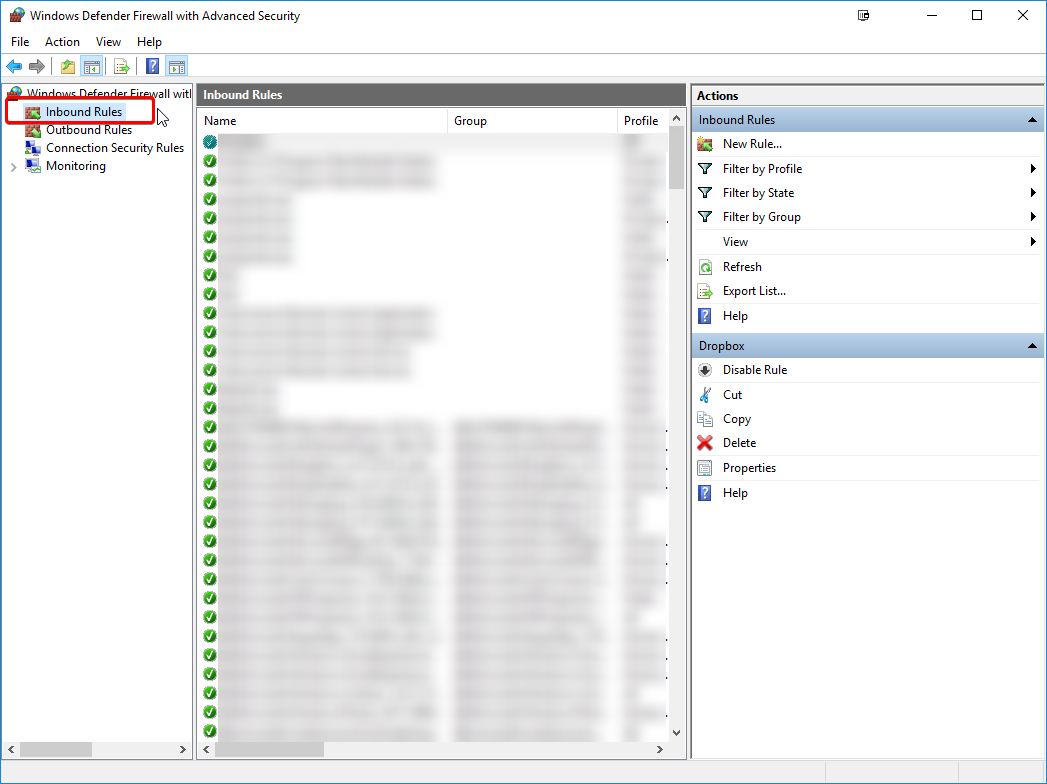
步骤6:找到规则
找到要禁用或删除的规则。
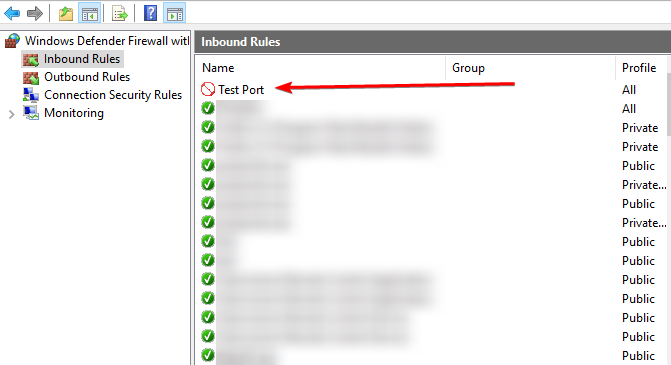
步骤7:禁用或删除规则
右键点击 规则并选择 禁用规则 要么 删除.
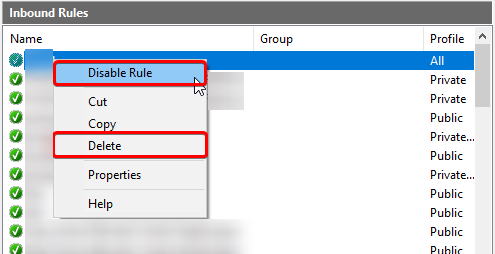
禁用规则使其无效,但可用于将来使用(可通过右键单击规则并选择 启用规则),同时删除规则将永久删除。仅在确定不再需要规则的情况下删除规则。
请记住,在更改防火墙规则时,请谨慎行事,以避免网络流量中的意外破坏。在应用更改之前,请务必仔细检查您的选择。
撰写者 Hostwinds Team / 八月 22, 2018
